ChatGPTには画像生成機能が搭載されており、日本語で作りたい画像の内容をチャット欄に入力するだけで高品質な画像を作成できます。
ChatGPTで画像生成する方法は以下のとおりです。
- Step1ChatGPTのチャット欄にある「+」をクリック
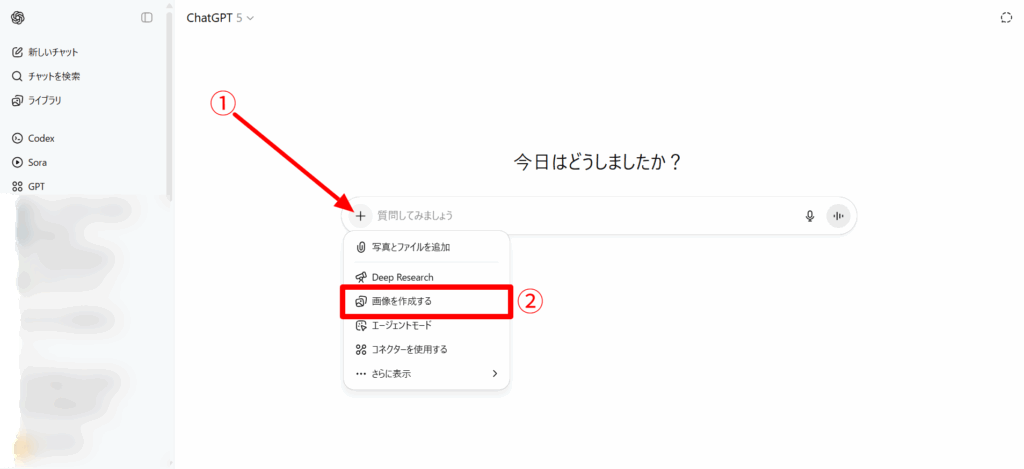
表示内容から「画像を作成する」を選択する
- Step2チャット欄に作りたい画像の内容を指定して実行
- Step3作った画像を指定して編集することも可能
1度生成した画像に直したいところがある場合、再度チャットで指示すると元のデザインを保ったまま修正できます。
上記は「英語の表記を日本語にしてください。」と指定した結果です。日本語がとんでもないことになってますね。このように、言語についてはまだこちらの意図に沿って生成できない点が課題点です。
ChatGPTの無料プランでも画像を生成できますが、1日約3回ほどしか利用できず、有料プランに比べて生成までに時間がかかります。
また、画像を生成する上で最も重要なのが、どのような画像を作りたいか日本語で指示する内容(プロンプト)です。ChatGPTで自分が意図した画像を作るためのプロンプトのコツは以下のとおりです。
- 画像の具体的な部分まで明確に指示する:例「右手はピースで左手はこちらに向けて手を振っている」など
- 色や文字サイズを明確に指定する:色だとカラーフォントを使い、サイズにはピクセル(px)を指定する
- 素材や既存画像を活用:画像をアップロードして「この人物写真をアニメ風にしてください。」など
本記事では、ChatGPTで画像生成する方法やプロンプトのコツ、画像生成できないときの対処法についてより詳しく解説します。
また、ChatGPTの画像生成機能を上手く使うことで、以下のようにYouTubeのサムネイル画像やバナー画像など、高品質な画像を作ることも可能です。


もし、ChatGPTを使ってサムネイルやバナーを作ってみたい方は、ぜひチェックしてみて下さい。
【ChatGPT】画像生成機能の概要
ChatGPTにはこれまで「DALL E」という画像生成機能が使われていました。そこから2025年3月、GPT-4oモデルに新しい画像生成機能である「4o Image Generation」が統合されました。
DALL·Eが独立した画像生成モデルなのに対して、4o Image GenerationはGPT-4oモデルに直接統合されています。そのため、テキストだけでなくチャットの流れやアップロード画像などの文脈を保持したまま画像生成できます。
その結果、会話を続けながら自然に画像を改良・更新できるのが最大の魅力です。
ChatGPTの画像生成機能「4o Image Generation」の特徴
- 精度の高いプロンプト追従とテキスト描画
- 多様なスタイルとフォトリアリズム
- インコンテキスト学習
- 学習とチューニング
- 制限事項
- 安全性と透明性
2. 精度の高いプロンプト追従とテキスト描画
GPT-4oの画像生成機能は、従来のモデルが苦手だった文字(標識・メニュー・招待状など)の正確な描写に強く、 商用利用やビジネス資料作成にも役立つ生成AIツールです。
最大10~20個のオブジェクトや複雑な要素を一貫して制御し、 レイアウトや配置を反映させることが可能です。
ロゴや図表、標識などの実務的なイメージ作成にも効果的で、 プロンプトに沿った具体的な構図・色調・背景を高品質に再現できます。
3. 多様なスタイルとフォトリアリズム
写真のようなリアルな質感から、イラストやジブリ風のスタイル、SNS用バナー、YouTube動画のビジュアル素材まで幅広く対応できます。
実世界の知識や最新のニュース的要素と結びついたフォトリアル出力も可能で、キャラクターの表情やポーズなども自然に描写できます。
初心者でも基本的な使い方とコツを押さえれば、ビジネスから趣味まで幅広く活用できる点が魅力です。
4. インコンテキスト学習
ChatGPTとの会話やユーザーの入力に基づいて、アップロードされた素材や資料を分析し、それをもとに新しい画像を作成できます。
たとえばスケッチを取り込んでイラストに変換したり、日本語と英語を指定してテキストを追加したりと柔軟に対応可能です。
初心者でもクリック操作や簡単な指示でチャットを通じた修正や追加ができ、最新のAI技術を活用した効果的なデザイン作業が可能です。
5. 学習とチューニング
GPT-4oはインターネット上の画像とテキストの同時分布を学習し、従来よりも進化した理解力を発揮します。
さらにOpenAIが開発した積極的な事後学習により、一貫性や文脈理解力が向上しました。
この仕組みにより、モデルは最新情報や複数の指定を反映した制作に強く、ビジネス用途や資料作成でも精度の高い出力を得られます。
6. 制限事項
広告やイベント案内に使う「ポスター」のような縦長のデザインを作成する場合、画像の一番下の部分が意図せず切れてしまう(=クロップ)ことがあります。
また、日本語や英語などの多言語テキストを正しく表示することや、小さな文字をびっしり詰め込むことはまだ苦手です。
さらに、棒グラフや円グラフのような図表を正確に描くことや、たくさんの要素を複雑に組み合わせて表現することも課題が残っています。
加えて、使える回数や機能は契約しているプラン(無料/有料)によって制限される場合があります。
著作権(他人の作品を勝手に使っていないか)や商用利用(ビジネスで使うこと)に関しても注意が必要です。
7. 安全性と透明性
生成されたすべての画像にはC2PAメタデータが付与され、生成AIであることが明示されます。 有害コンテンツ(人物の不適切な描写、契約に抵触する内容など)は自動でブロックされ、 ユーザーの入力や指定が商用・配布用途でも安全に利用できるよう調整されています。
また、定期的なアップデートで最新の安全対策が追加され、表現の自由と実務的な使い方の両立を目指しています。
ChatGPTで画像生成する際のプロンプトのコツ
ChatGPTの画像生成機能は、SNS用バナーやYouTube用のサムネイル制作など、幅広い活用方法があります。 ここでは、最新のモデルを使った画像生成を効果的に行うためのコツや注意点を解説します。
- 具体的な描写で指示を作成
- 適切な動詞を使い作業手順を明示
- サイズや形式を指定
- マルチターンで調整・修正
- 複数要素は整理して入力
- 素材や既存画像を活用
- 著作権や制限への注意
1. 具体的に描写することが基本的なコツ
AIに「猫のイラスト」とだけ入力すると、抽象的すぎてイメージがずれやすくなります。
- 悪い例:猫と犬の画像を作成
- 良い例:青い首輪をつけた茶色の犬が、赤い椅子に座る白猫を見ている。背景は木製の床、全体の色調は暖かく
指示は具体的な文字表現で構図・配置・スタイルまで書くのが効果的です。キャラクターや人物の様子、ポーズ、表情などの要素を明示すると、商用利用にも耐えうる高精度な写真風の出力やイラストが得られます。
2. 適切な動詞を使って明確に伝える
プロンプトに「描画」「追加」「編集」「変換」などの動詞を入れると、モデルの理解がスムーズになります。
- 悪い例:2枚の画像を追加して
- 良い例:1枚目の背景に2枚目の花を追加して編集し、イラスト風に変換してください
曖昧な書き方ではなく、作業の手順を指定する方法で伝えると制御しやすくなります。
3. 数値や形式で条件を指定する
サイズやレイアウトを明確にすることで、制作の精度が高まります。
- サイズ:16:9の横長、1024×1024
- 色:背景を#ff6600に指定
- 形式:PNG形式で出力
数値や形式を指定することで、自動補正に頼らず安定した結果が得られます。特に資料やバナー制作などビジネス利用では必須のテクニックです。
4. マルチターンで修正・改良する
会話型のChatGPTだからこそ、複数回のやり取りで画像を調整するのが有効です。
- 1回目:猫に探偵帽をかぶせる
- 2回目:さらにモノクルを追加
- 3回目:背景を霧のロンドンに変更
このように回数を重ねて段階的に調整することで、複雑な要素も自然に反映されます。
5. 複数のオブジェクトは整理して記入
GPTモデルは同時に10〜20の要素を処理可能ですが、整理して書くと効果的です。
- 左上に青い星、右下に赤い三角形、中央に緑の正方形
- 背景は白、前景に黒猫、その右にリンゴ、その隣に本
このように入力を分けて記入すれば、画面構成やレイアウトが再現しやすくなります。
6. アップロード素材や外部要素を活用する
スマホやPCからアップロードした写真をベースに加工したり、イラストを別のスタイルに変換することも可能です。
- 例:この人物写真をジブリ風に変換
- 例:既存のロゴに新しいキャラクターを追加
こうした活用は初心者でも理解しやすく、実務や資料作成にも即応可能です。
ChatGPTの画像生成でできないことと制限
ChatGPTの画像生成には、ユーザーが理解しておくべき基本的な制限があります。まず、OpenAIの利用規約に従う必要があり、実在人物を不適切に利用したり、暴力的・成人向けの表現や著名人のキャラクターを作成することはNGです。
著作権や商用利用に関わる部分についても厳しく制限されており、企業やビジネスでの活用を検討する際は必ず確認が必要です。
技術的な観点では、複雑な文字や細かい要素を含むイラストや図表は精度が十分ではなく、構図や背景の再現に問題が出ることがあります。
生成に時間がかかるケースや、入力プロンプトに対して思い通りのイメージが出力されない場合もあるため、調整や修正を繰り返しながら使うのが効果的です。
また、無料プランでは利用回数に制限があり、1日約3回ほどしか画像を生成できません。
有料のPlusプラン以上になると、回数制限なく画像を生成できます。
このように、ChatGPTの画像生成機能を使う場合は「何が可能で、どこに制限があるのか」を理解したうえで活用することをおすすめします。
ChatGPTで画像生成する方法
ChatGPTで画像を生成する手順は以下のとおりです。
- Step1ChatGPTのチャット欄にある「+」をクリック
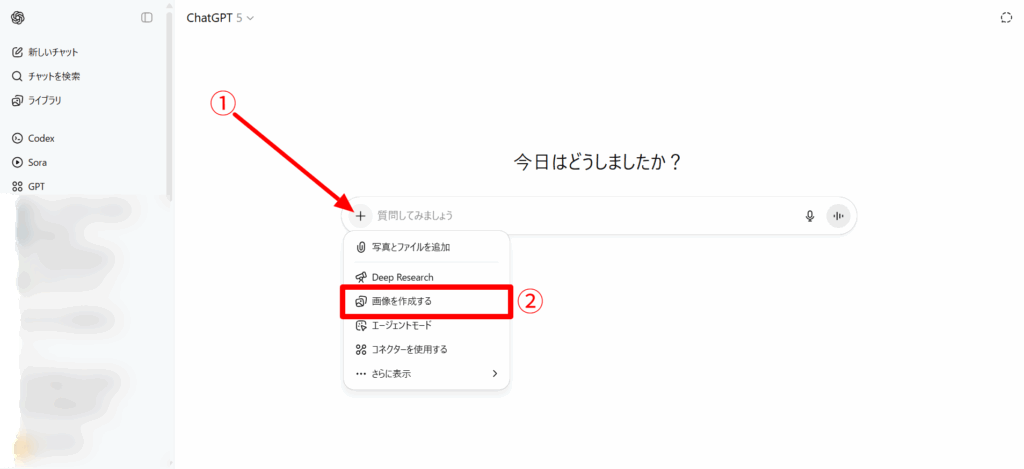
表示内容から「画像を作成する」を選択する
- Step2チャット欄に作りたい画像の内容を指定して実行
- Step3作った画像を指定して編集することも可能
1度生成した画像に直したいところがある場合、再度チャットで指示すると元のデザインを保ったまま修正できます。
上記は「英語の表記を日本語にしてください。」と指定した結果です。日本語がとんでもないことになってますね。このように、言語についてはまだこちらの意図に沿って生成できない点が課題点です。
ChatGPTで画像生成できないときの対処法
- Xで同じ悩みをツイートしている人がいるかチェックする
- 時間をおいて再度試してみる
- サポート情報を確認する
Xで同じ悩みをツイートしている人がいるかチェックする
ChatGPTで画像生成できない原因を特定する最も効果的な方法が、Xで同じ悩みを抱えている人がいるか確認することです。
上記のように同じタイミングで画像生成できない人が一定数いる場合、Open AI側の技術的なエラーである可能性があります。
また、画像生成できない画面をスクリーンショットでxに投稿し、第三者に解決策を聞く方法も有効です。
時間をおいて再度試してみる
サーバーにアクセスが集中すると、入力しても出力が反映されず画像の生成が止まることがあります。その場合、複数回の送信やクリックを繰り返すのではなく、時間をずらして試すのが効果的です。
ほかにも、スマホやPCなど異なるデバイスやアプリからアクセスすると解決できる場合もあります。
サポート情報を確認する
ChatGPTの技術的な問題で、一時的に画像を生成できなくなっている可能性もあります。そのため、画像生成がうまくいかないときは、OpenAIの公式SNSアカウントをチェックしてみることがおすすめです。
ChatGPTの画像生成に関するよくある質問
ChatGPTなどの生成AIを使って作成した画像には、基本的に著作権が認められないケースが多いと解説されています。しかし、OpenAIの利用規約には商用利用の制限や注意点があり、ユーザーは必ず確認する必要があります。
特に有名キャラクターや人物を再現するようなプロンプトを入力して作成すると、著作権や商標の問題が発生する可能性があるため注意しましょう。安心して活用するには、オリジナルのデザインやビジュアルを出力することが効果的です。
「ジブリ風の雰囲気を再現したイラスト」をプロンプトで指定することはできますが、実際のスタジオジブリ作品を模倣して作成すると著作権の問題に抵触します。
生成に時間がかかる場合、サーバーの混雑やモデルの負荷、複雑なプロンプトの指定などが原因です。無料プランより有料のPlusプランの方が安定しており、出力までの待ち時間が短縮される傾向があります。
無料プランで画像生成の速度を速くしたい場合は、テキスト入力をシンプルにするのが効果的です。
通常、ChatGPTの生成AIが画像を出力するまでの時間は1~2分程度が目安です。ただし、複数の要素を含む複雑なプロンプトや高品質な指定をすると、2分以上かかる場合もあります。
ChatGPTやGPT-5を含むOpenAIのAIツールでは、性的表現やエロ画像の生成はNGとされています。これはAIの健全な活用とユーザーの安全を守るための重要な制限であり、アプリやサービス利用規約にも明記されています。
禁止されている画像を作成しようとするとエラーや警告が出る仕組みになっており、会話や入力を工夫しても対応できません。
健全な範囲でキャラクターデザインや資料作成、YouTubeのバナーやビジネス用のイラスト制作などに活用するのが基本的な使い方です。

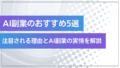
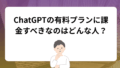
コメント